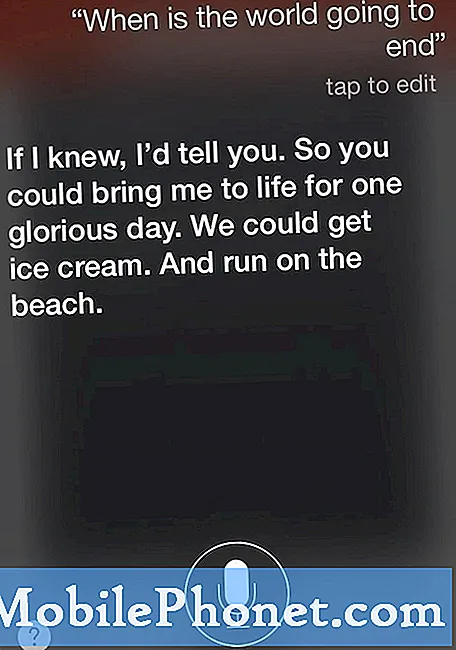NộI Dung
Facebook là một trong những ứng dụng được cài đặt sẵn trên Samsung Galaxy S8 của bạn. Khi có bản cập nhật chương trình cơ sở, ứng dụng cũng có thể được cập nhật nhưng thường xuyên hơn không, Facebook tung ra bản cập nhật cho các ứng dụng của họ bất kể có bản cập nhật chương trình cơ sở hay không. Gần đây, chúng tôi đã được liên hệ với một số độc giả sở hữu thiết bị Samsung Galaxy S8 vì Facebook được cho là bắt đầu gặp sự cố ngay sau khi cập nhật Android 8.0 Oreo.
Trong bài đăng này, tôi sẽ hướng dẫn bạn cách khắc phục sự cố Galaxy S8 của bạn với một số sự cố với ứng dụng Facebook. Chúng tôi sẽ cố gắng loại trừ mọi khả năng để có thể xác định vấn đề thực sự là gì và cần phải làm gì để khắc phục. Vì vậy, nếu bạn là một trong những chủ sở hữu của thiết bị này và hiện đang gặp sự cố tương tự với Facebook, hãy tiếp tục đọc vì bài đăng này có thể giúp bạn phần nào.
Đối với chủ sở hữu điện thoại thông minh đã tìm thấy trang web của chúng tôi trong khi cố gắng tìm giải pháp, hãy thử xem điện thoại của bạn có phải là một trong những thiết bị chúng tôi hỗ trợ hay không. Nếu đúng như vậy, hãy truy cập trang khắc phục sự cố cho thiết bị đó, duyệt qua thiết bị đó để tìm các sự cố tương tự với thiết bị của bạn và vui lòng sử dụng các giải pháp và cách giải quyết của chúng tôi. Tuy nhiên, nếu bạn vẫn cần sự trợ giúp của chúng tôi sau đó, hãy điền vào bảng câu hỏi về các vấn đề Android của chúng tôi và nhấn gửi để liên hệ với chúng tôi.
Cách khắc phục sự cố Galaxy S8 với ứng dụng Facebook liên tục gặp sự cố
Hầu hết thời gian vấn đề này là một vấn đề nhỏ và có thể được khắc phục bằng một trong các quy trình sau. Cố gắng tìm ra những gì phù hợp với bạn…
Khởi động lại điện thoại của bạn - nếu đây là lần đầu tiên sự cố xảy ra, bạn nên thử khởi động lại vì sự cố có thể chỉ là do một trục trặc nhỏ trong hệ thống. Nếu đúng như vậy, thì khởi động lại là quá đủ để khắc phục. Tôi cũng khuyên bạn nên thực hiện khởi động lại cưỡng bức bằng cách nhấn và giữ nút giảm âm lượng và phím nguồn cùng lúc trong 10 giây trở lên.
Xóa bộ nhớ cache và dữ liệu của ứng dụng Facebook - điều này sẽ đặt lại ứng dụng về cài đặt và cấu hình mặc định của nó. Giả sử rằng vấn đề chỉ giới hạn ở ứng dụng, thì điều này cũng đủ khiến Facebook hoạt động hoàn hảo trở lại. Đừng lo lắng, bạn sẽ không mất bất kỳ hình ảnh và bài đăng nào trên dòng thời gian của mình. Tuy nhiên, bạn sẽ cần đăng nhập lại vào tài khoản của mình sau khi thực hiện việc này. Nếu sự cố vẫn tiếp tục lỗi sau khi thực hiện quy trình này, hãy chuyển sang bước tiếp theo.
Tìm hiểu xem có bản cập nhật cho ứng dụng không - hầu hết thời gian, khi có bản cập nhật chương trình cơ sở, các ứng dụng được cài đặt sẵn cũng sẽ được cập nhật cùng với hệ thống. Mặt khác, Facebook coi trọng việc cập nhật các ứng dụng của mình thường xuyên để có thể có sẵn bản cập nhật cho nó. Truy cập Cửa hàng Play và đi tới phần Ứng dụng của tôi để tìm hiểu. Nếu có bản cập nhật, hãy cập nhật nó nhưng nếu không có, hãy chuyển sang quy trình tiếp theo.
Xóa phân vùng bộ nhớ cache - cũng rất quan trọng khi thực hiện quy trình này vì luôn có khả năng sự cố là do một số bộ nhớ đệm hệ thống bị hỏng. Cách tốt nhất để loại trừ khả năng này là chạy điện thoại ở chế độ khôi phục và xóa phân vùng bộ nhớ cache để tất cả các bộ nhớ đệm hệ thống sẽ bị xóa và thay thế bằng các bộ nhớ đệm mới.
Thực hiện Thiết lập lại Chính - Sau khi xóa phân vùng bộ nhớ cache và điện thoại vẫn gặp một số vấn đề với Facebook hoặc bất kỳ ứng dụng nào khác cho vấn đề đó, thì bạn không có lựa chọn nào khác ngoài việc đặt lại điện thoại của mình. Tuy nhiên, mọi lo ngại liên quan đến ứng dụng sẽ được khắc phục bằng phương pháp này, hãy đảm bảo sao lưu các tệp và dữ liệu quan trọng của bạn vì chúng sẽ bị xóa trong quá trình này.
BÀI ĐĂNG LIÊN QUAN:
- Cách khắc phục Samsung Galaxy S8 liên tục hiển thị lỗi “Rất tiếc, Thư viện đã dừng” [Hướng dẫn khắc phục sự cố]
- Galaxy S8 sẽ không cài đặt ứng dụng Instagram, ứng dụng Skype liên tục bị lỗi, ảnh chụp từ camera sau bị mờ
- Galaxy S8 "Rất tiếc, bàn phím Android đã dừng" [hướng dẫn khắc phục sự cố]
- Phải làm gì khi Samsung Galaxy S8 của bạn bắt đầu hiển thị lỗi "Rất tiếc, Danh bạ đã dừng" [Hướng dẫn gỡ rối]
- Cách khắc phục Samsung Galaxy S8 của bạn hiển thị lỗi "Rất tiếc, quá trình com.android.phone đã dừng lại" [Hướng dẫn khắc phục sự cố]
Đây là hướng dẫn chi tiết về cách làm các thủ tục mà tôi đã đề cập ở trên…
Cách xóa dữ liệu và bộ nhớ cache của Facebook
- Từ Màn hình chính, hãy vuốt lên trên một chỗ trống để mở Ứng dụng cái mâm.
- Nhấn vào Cài đặt > Ứng dụng.
- Nhấn vào Facebook.
- Nhấn vào Lưu trữ.
- Nhấn vào Xóa dữ liệu và sau đó nhấn đồng ý.
- Nhấn vào Xóa bộ nhớ cache.
Cách cập nhật ứng dụng trên Galaxy S8 của bạn
- Từ Màn hình chính, hãy vuốt lên trên một chỗ trống để mở Ứng dụng cái mâm.
- Nhấn vào Cửa hang tro chơi.
- Chạm vào Thực đơn phím và sau đó chạm vào Những ứng dụng của tôi. Để giữ cho các ứng dụng của bạn tự động cập nhật, hãy nhấn vào Thực đơn > Cài đặt sau đó nhấn Tự động cập nhật ứng dụng để chọn hộp kiểm.
- Nhấn vào Facebook rồi nhấn Cập nhật để cập nhật nó. Nếu không có bản cập nhật nào, nút này sẽ chuyển sang màu xám.
Cách xóa phân vùng bộ nhớ cache trên Galaxy S8 của bạn
- Tắt thiết bị.
- Nhấn và giữ Tăng âm lượng chìa khóa và Bixby , sau đó nhấn và giữ phím Quyền lực Chìa khóa.
- Khi logo Android hiển thị, hãy nhả tất cả các phím (‘Cài đặt bản cập nhật hệ thống’ sẽ hiển thị trong khoảng 30 - 60 giây trước khi hiển thị các tùy chọn menu khôi phục hệ thống Android).
- Nhấn nút Giảm âm lượng phím nhiều lần để đánh dấu “xóa phân vùng bộ nhớ cache”.
- Nhấn nút Quyền lực phím để chọn.
- Nhấn nút Giảm âm lượng để đánh dấu “có” và nhấn Quyền lực phím để chọn.
- Khi phân vùng bộ nhớ cache xóa hoàn tất, "Khởi động lại hệ thống ngay bây giờ" được đánh dấu.
- Nhấn nút Phím nguồn để khởi động lại thiết bị.
Làm thế nào để Master Reset Galaxy S8 của bạn
- Sao lưu dữ liệu trên bộ nhớ trong. Nếu bạn đã đăng nhập vào tài khoản Google trên thiết bị, nghĩa là bạn đã kích hoạt Chống trộm và sẽ cần thông tin đăng nhập Google của bạn để hoàn tất việc thiết lập lại Chính.
- Tắt thiết bị.
- Nhấn và giữ Tăng âm lượng chìa khóa và Bixby , sau đó nhấn và giữ phím Quyền lực Chìa khóa.
- Khi logo Android màu xanh lá cây hiển thị, hãy nhả tất cả các phím (‘Cài đặt bản cập nhật hệ thống’ sẽ hiển thị trong khoảng 30 - 60 giây trước khi hiển thị các tùy chọn menu khôi phục hệ thống Android).
- Nhấn nút Giảm âm lượng nhiều lần để đánh dấu “xóa sạch dữ liệu / khôi phục cài đặt gốc.
- nhấn Quyền lực để chọn.
- Nhấn nút Giảm âm lượng cho đến khi đánh dấu "Có - xóa tất cả dữ liệu người dùng".
- nhấn Quyền lực để chọn và bắt đầu thiết lập lại chính.
- Khi quá trình thiết lập lại chính hoàn tất, “Hệ thống khởi động lại ngay bây giờ” được tô sáng.
- Nhấn nút Phím nguồn để khởi động lại thiết bị.
Tôi hy vọng rằng hướng dẫn khắc phục sự cố này có thể giúp bạn theo cách này hay cách khác. Nếu bạn có những mối quan tâm khác muốn chia sẻ với chúng tôi, đừng ngại liên hệ với chúng tôi hoặc để lại bình luận bên dưới.
Kết nối với chúng tôi
Chúng tôi luôn cởi mở với các vấn đề, câu hỏi và đề xuất của bạn, vì vậy hãy liên hệ với chúng tôi bằng cách điền vào biểu mẫu này. Đây là một dịch vụ miễn phí mà chúng tôi cung cấp và chúng tôi sẽ không tính phí bạn một xu cho nó. Nhưng xin lưu ý rằng chúng tôi nhận được hàng trăm email mỗi ngày và chúng tôi không thể trả lời từng email một. Nhưng hãy yên tâm, chúng tôi đã đọc mọi tin nhắn mà chúng tôi nhận được. Đối với những người mà chúng tôi đã giúp đỡ, vui lòng quảng bá bằng cách chia sẻ bài đăng của chúng tôi với bạn bè của bạn hoặc chỉ cần thích trang Facebook và Google+ của chúng tôi hoặc theo dõi chúng tôi trên Twitter.
Các bài viết bạn cũng có thể muốn xem:
- Cách khắc phục sự cố kết nối wifi chậm trên Galaxy S8 của bạn [hướng dẫn khắc phục sự cố]
- Cách sửa lỗi Galaxy S8 “Không có mạng nhưng vui lòng thử lại sau” [hướng dẫn khắc phục sự cố]
- Cách khắc phục Samsung Galaxy S8 của bạn hiển thị lỗi "Rất tiếc, quá trình com.android.phone đã dừng lại" [Hướng dẫn khắc phục sự cố]
- Cách khắc phục sự cố âm thanh của Galaxy S8: sẽ không phát ra bất kỳ âm thanh nào trong khi gọi, âm lượng tắt ngẫu nhiên
- Phải làm gì với chiếc Samsung Galaxy S8 của bạn hiển thị tin nhắn không gửi được nhưng chúng thực sự được gửi [Hướng dẫn gỡ rối]
- Cách khắc phục Samsung Galaxy S8 không có thông báo khi nhận được tin nhắn [Hướng dẫn khắc phục sự cố]